Kako popraviti iPhone Blue Screen
U posljednje vrijeme korisnici iPhonea suočavaju se s iPhoneom plave bojeizdanje zaslona. Kad se suoče s ovim problemom, svi mogu vidjeti plavi ekran koji se ne može izbjeći i korisnike frustrira. Pa, donijeli smo nekoliko rješenja za vas, deca koja se mogu koristiti za rješavanje ovog problema. Ali prije nego što započnemo, razmotrimo nekoliko mogućih razloga koji su odgovorni za izdavanje plavih i crvenih linija zaslona iPhonea.

Zašto je zaslon iPhonea plav?
Programski program: Ljudi bi mogli vidjeti plavi ekran iPhonea zbog mnogih razloga. A softverska greška jedan je od takvih uobičajenih razloga. Ako dođe do smetnji u softveru ili operativnom sustavu, velike su šanse da biste mogli suočiti s ovim problemom.
Preopterećenje aplikacija: Ako pokrećete tešku aplikaciju koja troši većinu resursa na vašem uređaju, tada se možete suočiti sa problemom petlje sa iPhone plavim zaslonom.
Oštećenja hardvera: Slomljena unutarnja komponenta može biti razlog da se suočite s tim problemom. U takvim vremenima Apple Care je krajnje odredište koje ćete posjetiti.
Memorija nedovoljna: Ako se vaš plavi zaslon iPhonea neće uključiti, to se može dogoditi i zbog nedovoljne memorije. Dakle, nedostatak memorije može korisnike dovesti u suočavanje s tim problemom.
Sada kada ste pogledali razloge koji uzrokuju problem, evo nekoliko rješenja koja se mogu koristiti za rješavanje ovog problema.
Kako popraviti iPhone Plavi ekran smrti?
- Dio 1: Uobičajeni i besplatni načini popravljanja iPhone BSOD
- Dio 2: Najbolji način popravljanja plavog ekrana iPhonea (100% rad)
Dio 1: Uobičajeni i besplatni načini popravljanja iPhone BSOD
1. rješenje: prisilno ponovno pokretanje iPhonea
Kad vam se iPhone iz bilo kojih razloga zaglavi, morate pokušati ponovo pokrenuti uređaj. Evo koraka pomoću kojih možete riješiti problem.
Korak 1: Ako imate iPhone 8/8 Plus / X, tada ćete morati pritisnuti tipku za povećavanje i smanjivanje glasnoće. Zatim, dugo pritisnite bočni gumb dok se ne pojavi Appleov logotip i uređaj se ponovno pokrene.

Korak 2: Ako imate iPhone 6s ili stariji model, onda dugo pritisnite gumb Home i gumb za spavanje dok se ne pojavi Apple logotip i uređaj se ponovno pokrene.
Korak 3: Ako imate iPhone 7/7 Plus, onda dugo pritisnite tipku za smanjivanje glasnoće i bočni gumb dok se ne pojavi Apple logo i uređaj se ponovno pokrene.

2. rješenje: Brisanje i ažuriranje neispravne aplikacije
Ako je problem uzrokovan aplikacijom, uvijek ga možete izbrisati i instalirati ponovo. Evo koraka koje morate slijediti.
1. korak: Na početnom zaslonu dugo pritisnite aplikaciju za koju mislite da je treba izbrisati. Sve će se ikone početi tresti. Na ikonama će se pojaviti križna ikona.
2. korak: Kliknite ikonu križa da biste izbrisali aplikaciju.
Korak 3: Sada krenite na App Store i potražite aplikaciju i ponovo je instalirajte. Nećete morati ažurirati aplikaciju, jer će se najnovija inačica automatski instalirati.
3. rješenje: Isključite iCloud Sync
Ponekad ako isključite iCloud Sync, možda biste mogli riješiti problem. Evo koraka koje morate slijediti da biste riješili problem.
Korak 1: Idite na Postavke >> [Vaše ime] >> iCloud
Korak 2: Kliknite na iCloud sigurnosnu kopiju. Vidjet ćete prekidač iCloud Drive. Morate isključiti prekidač ako je uključen.
Korak 3: Dodirnite U redu. Za dan ste gotovi.
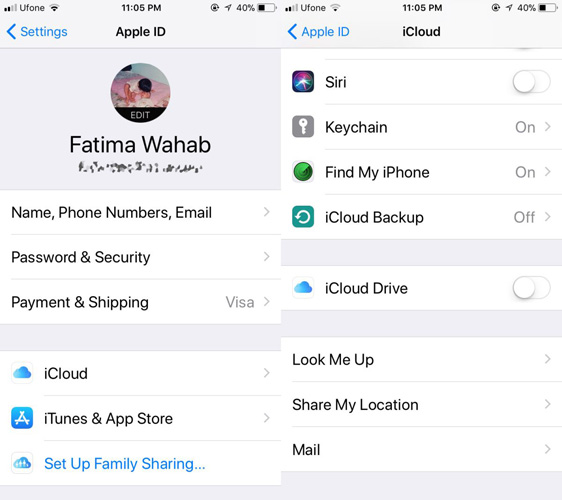
4. rješenje: Ažurirajte iPhone s iTunesa
Korisnici se ponekad suočavaju s ovim problemom zbog problema u iOS-u. Stoga uređaj uvijek možete ažurirati. Ovo su koraci koje morate slijediti kako biste ažurirali iOS pomoću iTunesa.
Korak 1: Pokrenite iTunes i povežite uređaj s računalom.
Korak 2: U iTunes-u odaberite svoj uređaj i kliknite Sažetak. Sada dodirnite "Provjeri ažuriranja".
Korak 3: Dodirnite opciju "Preuzmi i ažuriraj" i pričekajte da se proces završi.
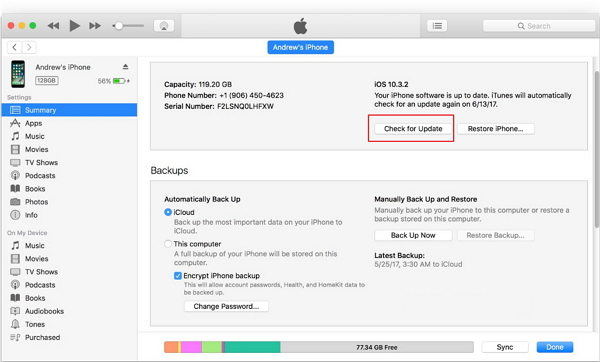
5. rješenje: Vratite iPhone iz načina oporavka pomoću iTunesa
Ako imate problema s praznim plavim zaslonom iPhonea, iPhone možete vratiti iz načina oporavka pomoću iTunes. Ali to će uzrokovati gubitak podataka. Ako ste spremni preuzeti rizik, evo nekoliko koraka.
Korak 1: Spojite iPhone na računalo i pokrenite iTunes.
Korak 2: Dok je vaš iPhone još uvijek povezan s računalom, prisilite ponovo pokrenuti svoj iPhone uređaj dok se ne pojavi zaslon načina oporavka.
Korak 3: Kada vidite opciju "Ažuriraj" ili "Obnovi", odaberite "Vrati". iTunes će na vaš uređaj instalirati softver. Pričekajte da se postupak završi i vaš će problem biti riješen.

6. rješenje: Vratite iPhone u iTunes
Vraćanje može vam pomoći vratiti iPhone u izvorno stanje, ali uz gubitak podataka. Dakle, ako ste spremni preuzeti rizik, evo nekoliko koraka koje morate slijediti.
1. korak: Povežite uređaj s računalom nakon otvaranja programa iTunes.
Korak 2: Odaberite svoj uređaj kad se pojavi u iTunesu. Ispod odjeljka sigurnosne kopije odaberite opciju "Vrati sigurnosne kopije". Odaberite bazu podataka s nedavnim datumom.
Korak 3: Odaberite Vrati i pričekajte da se proces završi.
Dio 2: Najbolji način popravljanja plavog ekrana iPhonea (100% rad)
Softver koji posjeduje tenorshare ReiBoot je softversposobnost rješavanja zaglavljenog problema bez gubitka podataka. Stoga ako trebate izbjeći gubitak podataka i problem riješiti jednim dodirom, uvijek možete koristiti ovaj alat. Pomaže u popravljanju niza problema sa iPhoneom poput crnog zaslona iPhonea, plavog ekrana, zaslona s logotipom jabuke, petlje za ponovno pokretanje i ostalih problema sa sustavom iOS 50+ s visokom stopom uspjeha. Evo koraka koje morate slijediti.
Korak 1: Instalirajte i pokrenite Tenorshare ReiBoot. Povežite svoj uređaj s računalom pomoću USB kabela i pritisnite alternativu "Fix All iOS Stuck".

Korak 2: Odaberite opciju "Popravi odmah". Instalirajte najnoviji firmware paket odabirom "Download". To će pokrenuti postupak instalacije paketa.

Korak 3: Odaberite "Start Repair" za početak oporavka iPhone uređaja kada se preuzimanje završi.
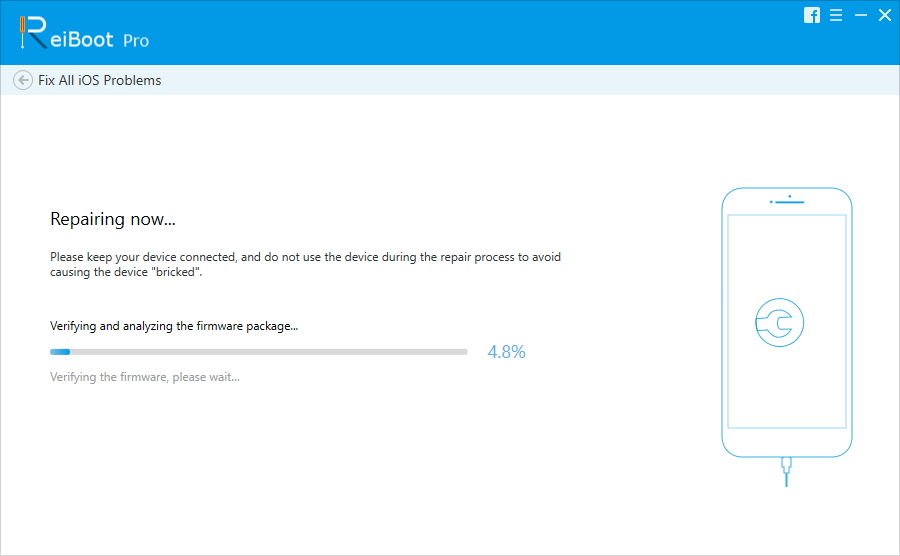
Donja linija
Ukratko, upravo ste pogledali top 7 rješenja koja vam mogu pomoći u rješavanju problema sa zaslonom iPhone-a s plavim rubom. Slobodno dodajte svoje komentare komentarom u nastavku.









